X Window System 上での画面設定
![]() MIRACLE LINUX V4.0 - Asianux Inside
MIRACLE LINUX V4.0 - Asianux Inside![]() MIRACLE LINUX V4.0 - Asianux Inside for x86-64
MIRACLE LINUX V4.0 - Asianux Inside for x86-64![]() Asianux Server 3 == MIRACLE LINUX V5 for x86(32bit)
Asianux Server 3 == MIRACLE LINUX V5 for x86(32bit)![]() Asianux Server 3 == MIRACLE LINUX V5 for x86-64(64bit)
Asianux Server 3 == MIRACLE LINUX V5 for x86-64(64bit)
[ MIRACLE LINUX V4.0 - Asianux Inside をお使いの場合 ]
MIRACLE LINUX 4.0 では、画面の設定を行うためにGUI(XConfig)とCUI(Xconfigurator)の2つのツールが用意されています。それぞれの使い方は以下の通りです。
a) デスクトップで右クリックし「Video Property」を選択する
b) スタートメニューから「システム」=>「コントロールパネル」を選択し、コントロールパネルから 「display」を選択する

-
スクリーンサイズ画面の解像度を変更できます。カラー設定画面の色数を変更できます。ビデオカードビデオカードのドライバを変更できます。お使いのビデオカードに合わせて選択してください。通常インストール時に自動的に設定されますので、変更の必要はありません。モニターお使いのモニターを選択します。通常インストール時に自動的に設定されますので、変更の必要はありません。
新たに変更した設定を反映させるには「適用」または「OK」を押します。するとその設定で画面が正しく見えるかどうかの確認画面が表示されますので、正しく見える場合は「はい」を選択してください。「はい」を選択すると、X Windowをすぐに再起動するか確認してきますので、すぐに設定を反映させたい場合はそこでX Windowを再起動してください。以上で設定は完了です。
a) ターミナルから/usr/sbin/Xconfiguratorとタイプして直接起動
b) /usr/sbin/setupコマンドのメニューから「Xの設定」を選択して起動
起動すると設定に関していくつか質問されますので、変更したい値を選択して進めてください。なお、CUIツールは最後にX Windowの再起動を行いませんので、手動でX Windowを再起動する必要があります。方法としては、システムをリブートするか、下記の方法でXサーバにシグナルを送って下さい。
# ps -e | grep X
4542 ? 00:00:02 X <= XサーバのPIDを確認します
# kill -HUP 4542 <= PIDを指定してHUPシグナルを送ります
[ Asianux Server3 == MIRACLE LINUX V5 をお使いの場合 ]
Asianux Server 3 では、画面の設定を行うためにGUI(system-config-display)ツールが用意されています。使い方は以下の通りです。
a) デスクトップで右クリックし「ビデオカードを設定」を選択する
b) コントロールパネルから「ディスプレイ」を選択する
c) スタートメニューから「設定」=>「ハードウェア」=>「ディスプレイ」を選択する
d) /usr/sbin/setupコマンドのメニューから「Xの設定」を選択する
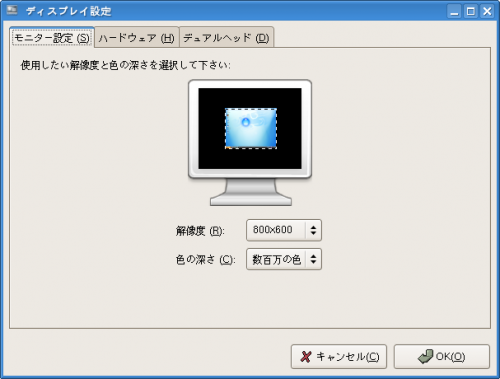
設定項目の意味はMIRACLE LINUX V4.0と同様です。ビデオカードとモニターに関しては、ウインドウ上部の「ハードウェア」タブから設定できます。新たに変更した設定を反映させるには「OK」を押してウインドウを閉じ、その後再度ログインしなおす必要があります。
本ドキュメントは、限られた評価環境における検証結果をもとに作成しており、 全ての環境での動作を保証するものではありません。
本ドキュメントの内容に基づき、導入、設定、運用を行なったことにより損害が 生じた場合でも、弊社はその損害についての責任を負いません。あくまでお客様のご判断にてご使用ください。
2009年 3月5日 新規作成




